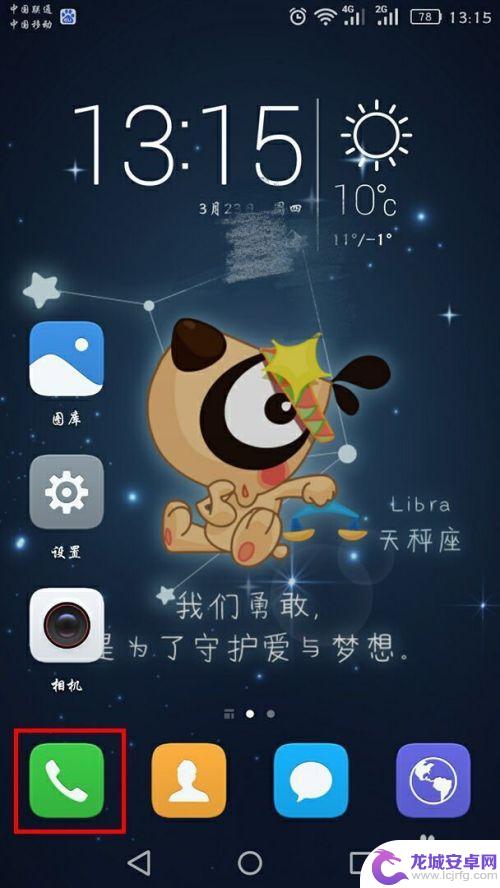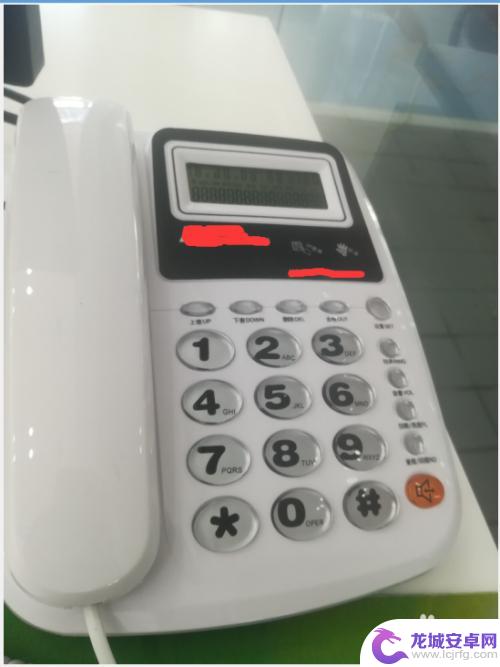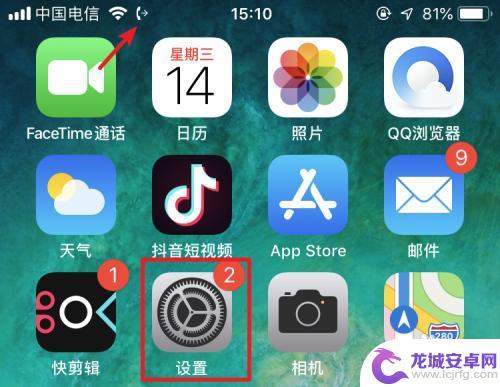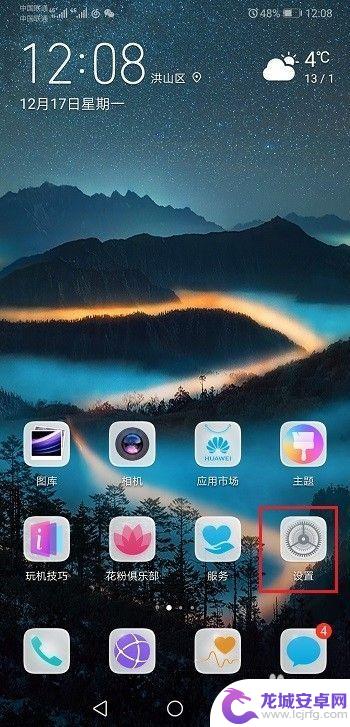华为手机呼叫转移设置在哪里 华为手机如何取消来电呼叫转移
在日常生活中,我们经常会遇到一些特殊情况,例如在开会、开车或者是无法接听电话的情况下,我们可能会需要将手机来电呼叫进行转移,而对于华为手机用户来说,设置来电呼叫转移并非难事,只需进入手机设置界面,找到呼叫转移选项即可进行设置。但有时候我们可能会忘记取消这项设置,导致电话转移给其他号码,给我们带来不便。学会如何取消来电呼叫转移也是十分重要的。接下来让我们一起来了解华为手机呼叫转移设置在哪里以及如何取消来电呼叫转移的方法。
华为手机如何取消来电呼叫转移
操作方法:
1.在华为手机上打开【通话】选项,如下图所示。

2.进入通话页面,打开右上角【更多】选项,如下图所示。
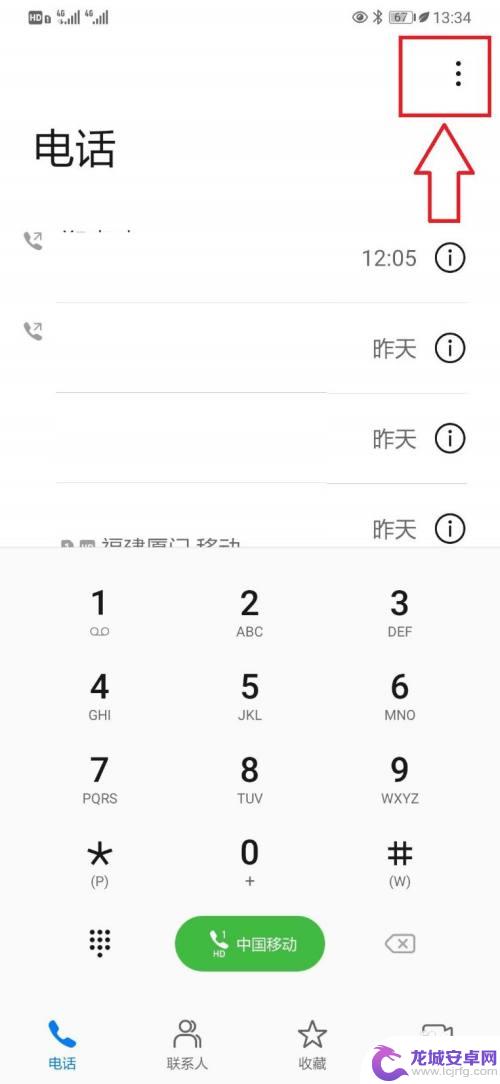
3.在打开的下拉菜单列表中,选择【设置】选项,如下图所示。
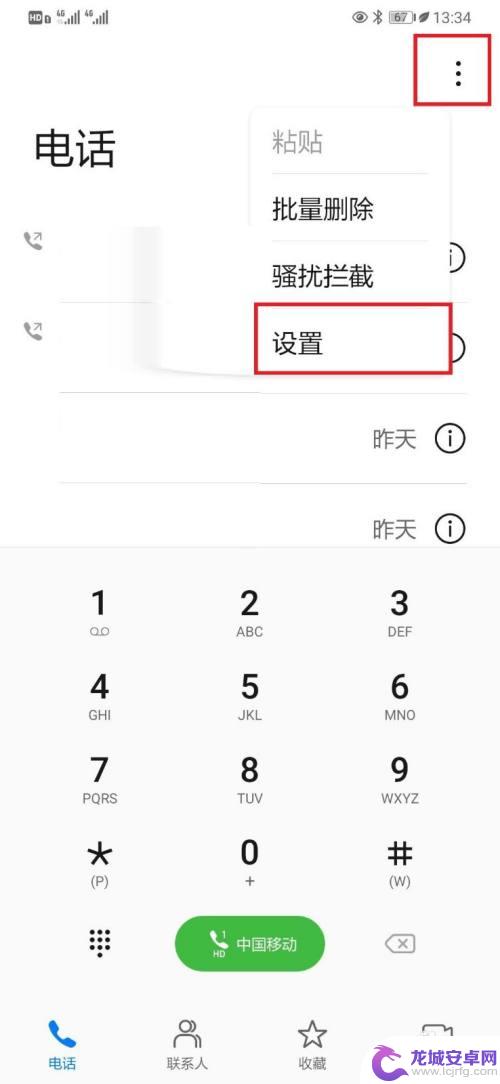
4.在打开的通话设置页面,打开【呼叫转移】设置,如下图所示。
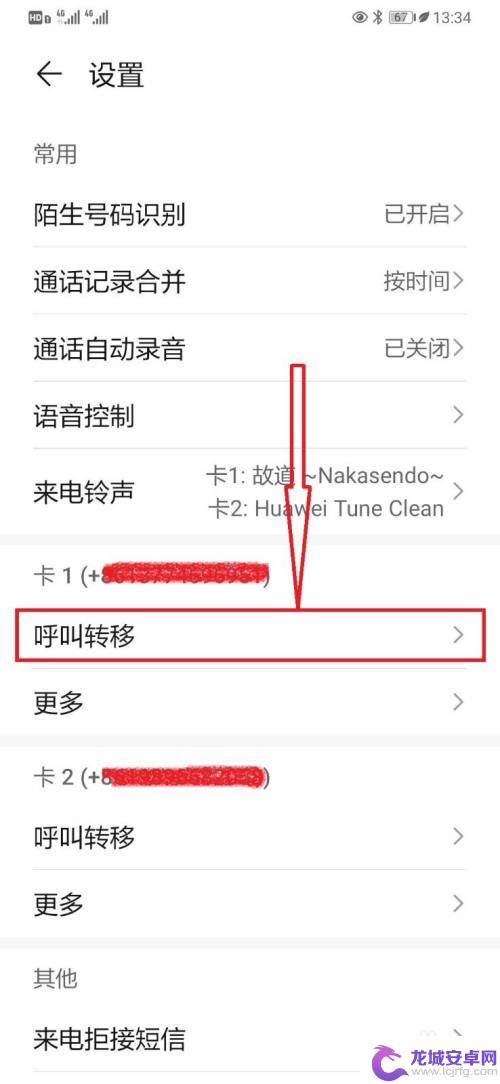
5.进入呼叫转移设置页面,选择呼叫转移项,如下图所示。
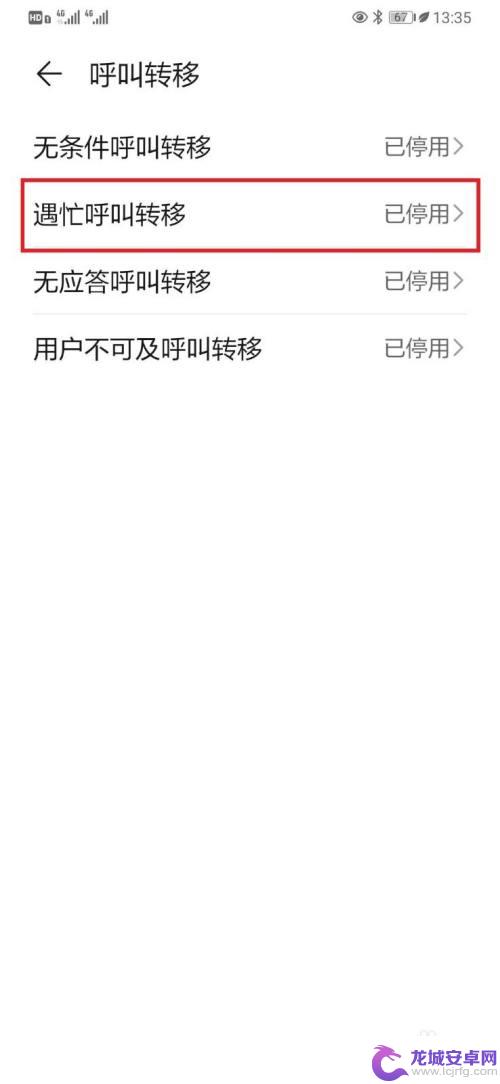
6.在弹出的呼叫转移设置项页面,输入转移的电话号码后。点击【开启】即可,如下图所示。
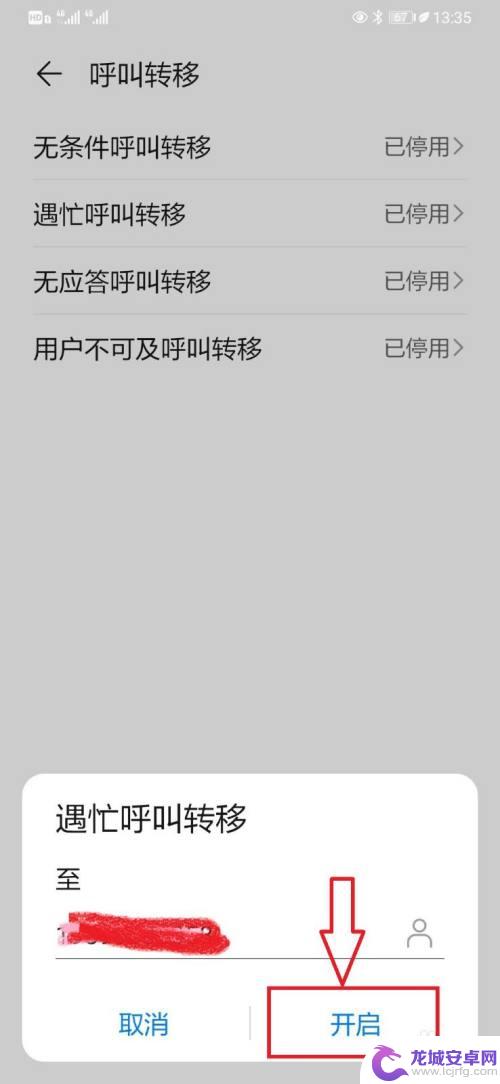
7.总结:
1,手机打开【通话】选项;
2,在通话页面打开更多工具;
3,在打开的下拉菜单列表中,选择【设置】;
4,进入设置页面,点击【呼叫转移】设置;
5,在呼叫转移设置页面,选择呼叫转移设置项后,输入电话号码,点击【开启】,即可。
以上就是华为手机呼叫转移设置的全部内容,如果有不清楚的用户,可以参考以上步骤进行操作,希望能够对大家有所帮助。
相关教程
-
华为手机的呼叫转移在哪里设置 华为手机呼叫转移设置方法
华为手机作为一种功能强大的智能手机,其通信功能更是备受用户赞誉,在日常通信中,呼叫转移功能能够帮助用户实现电话转接,方便用户在不同场景下接听电话。很多用户对于华为手机的呼叫转移...
-
华为手机怎么转移呼叫 华为手机来电呼叫转移设置方法
华为手机作为一款颇受欢迎的智能手机品牌,拥有许多实用的功能和设置,其中之一便是来电呼叫转移功能,通过设置来电呼叫转移,用户可以方便地将来电转移到其他手机号码或固定电话上,确保不...
-
固定电话呼叫转移到手机上怎么取消 如何设置固定电话呼叫转移
在日常生活中,我们经常会遇到固定电话呼叫转移到手机上的情况,有时候这种转移会给我们带来方便,但有时候也可能会带来一些麻烦。对于一些不需要固定电话呼叫转移的人来说,如何取消这种设...
-
苹果手机的呼叫转移怎么取消 取消苹果手机呼叫转移步骤
苹果手机的呼叫转移功能可以帮助用户在手机无法接听或无法使用的情况下将来电转移到其他号码,但有时候用户可能会希望取消这个功能,取消苹果手机呼叫转移的步骤非常简单,只需要在手机设置...
-
华为mate20手机如何设置呼叫转移 华为mate20怎么取消呼叫转移
华为mate20手机是一款功能强大的智能手机,除了拥有出色的摄影性能和流畅的操作体验外,它还提供了丰富的通话功能,其中呼叫转移功能是一项非常实用的功能,可以在用户无法接听电话时...
-
电话座机怎么呼叫设置呼叫转移 座机呼叫转移设置方法
在现代社会中座机电话虽然已经逐渐被手机所取代,但在某些场合仍然起着重要作用,而在使用座机电话时,设置呼叫转移则是一项非常实用的功能。通过呼叫转移,我们可以将来电转移到其他电话号...
-
如何用语音唤醒苹果6手机 苹果手机语音唤醒功能怎么开启
苹果6手机拥有强大的语音唤醒功能,只需简单的操作就能让手机立即听从您的指令,想要开启这项便利的功能,只需打开设置,点击Siri和搜索,然后将允许Siri在锁定状态下工作选项打开...
-
苹果x手机怎么关掉 苹果手机关机关不掉解决方法
在我们日常生活中,手机已经成为了我们不可或缺的一部分,尤其是苹果X手机,其出色的性能和设计深受用户喜爱。有时候我们可能会遇到一些困扰,比如无法关机的情况。苹果手机关机关不掉的问...
-
如何查看苹果手机详细信息 苹果手机如何查看详细设备信息
苹果手机作为一款备受瞩目的智能手机,拥有许多令人称赞的功能和设计,有时我们可能需要查看更详细的设备信息,以便更好地了解手机的性能和配置。如何查看苹果手机的详细信息呢?通过一些简...
-
手机怎么把图片保存到u盘 手机照片传到U盘教程
在日常生活中,我们经常会遇到手机存储空间不足的问题,尤其是拍摄大量照片后,想要将手机中的照片传输到U盘中保存是一个很好的解决办法。但是许多人可能不清楚如何操作。今天我们就来教大...